在日常的Excel使用中,我们经常会使用公式进行数据计算和处理。然而,有时候我们想将这些公式转化为数值格式,以便于后续的数据处理和分析。尤其是在需要共享或打印数据时,保存为数值格式可以避免由于公式失效而造成的数据错误。那么,如何快速地将公式保存为数值格式呢?本文将为您详细介绍几种有效的方法。
1. 使用“复制”与“粘贴值”功能
最常见且简单的方法就是利用Excel的“复制”与“粘贴值”功能。这种方法能够迅速将单元格内的公式转化为计算后的数值。
1.1 选择要转换的单元格
首先,在Excel表格中,选择含有需要转换公式的单元格。这一步十分重要,因为只有选择了相应的单元格,后续的操作才能生效。
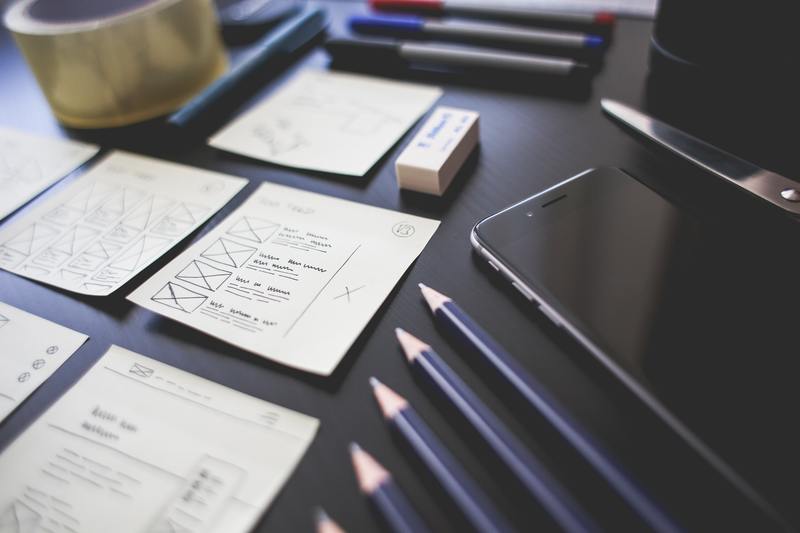
1.2 复制选定单元格
接下来,使用快捷键Ctrl+C进行复制,或者右键单击选择“复制”选项,均可实现。
1.3 粘贴为数值
复制之后,右键单击目标单元格(可以是原单元格)并选择“小图标中的‘粘贴值’”选项。此时,选择的单元格中的公式将被替换为计算结果的数值。这样一来,该区域的数据就不再依赖于公式的变化。
2. 利用快捷键进行转换
对于那些频繁使用Excel的人来说,熟悉一些快捷键能够大大提高工作效率。通过组合键来完成“复制”与“粘贴值”的操作,可以更加迅速。
2.1 选择目标单元格
同样首先需要选择含有公式的单元格,这一步骤与前面提到的方法相同。
2.2 使用快捷键复制
再次使用Ctrl+C复制选定的单元格。
2.3 使用快捷键粘贴值
然后,按Ctrl+Alt+V调出粘贴特殊功能,接着按V键选择“粘贴值”,最后点击Enter确认。这样,公式将会被转化为数值。
3. 使用“值替换”功能
Excel中还有一个强大的功能叫做“查找和替换”,我们也可以利用这一功能来批量转换公式为数值。
3.1 获得查找和替换面板
首先,按下Ctrl+H调出“查找和替换”面板。在这里,您可以进行数据的批量替换操作。
3.2 设置查找和替换内容
在“查找内容”框内输入一个公式的标志性符号,例如“=”,然后在“替换为”框中留下空白。这表示将会把含有公式的单元格中包含“=”的部分替换为数值。
3.3 执行替换操作
点击“全部替换”按钮,Excel便会对所选单元格中的公式进行替换,留下数值部分。此法适合大批量处理公式的情况,极大地提高了效率。
4. 使用 VBA 宏进行转换
如果您对Excel有一定的编程基础,还可以考虑编写一个简单的VBA宏。这种方法虽然一般适用于复杂的需求,但也能够帮助实现公式转为数值的功能。
4.1 打开VBA编辑器
首先,按下Alt+F11打开VBA编辑器,在此处可以编写宏代码。
4.2 插入新的模块
选择“插入”选项,然后点击“模块”。在新建的模块中,您可以编写将公式转换为数值的代码。
4.3 编写代码
在模块中输入以下代码:
Sub ConvertToValues()
Selection.Value = Selection.Value
End Sub
这样,选定的单元格中的公式将被批量转化为数值。
5. 注意事项
在进行公式转为数值的操作时,有几个注意事项也不能忽视。
5.1 数据备份
在进行上述操作之前,建议先备份原始数据。因为一旦将公式转换为数值,原有的公式数据将会丢失,无法再通过Excel的撤销功能恢复。
5.2 确认选择范围
在转换之前,确保选中的范围是正确的,避免因为误操作导致数据错误。
综上所述,将Excel中的公式快速保存为数值格式可以通过多种方法实现,无论是使用“复制和粘贴值”,还是通过快捷键,亦或是使用VBA宏,您都能够根据实际情况选择最佳方案。希望本文对您在Excel的操作中有所帮助!










